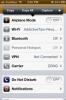Comment ajouter un effet de décalage d'inclinaison aux photos sur votre iPhone
Chaque année, lorsqu'un nouvel iPhone est annoncé, l'appareil photo reçoit une mise à jour majeure. Le matériel et le logiciel sont améliorés de façon exponentielle. L'appareil photo d'un iPhone est l'un des plus puissants que vous trouverez sur un smartphone aujourd'hui. C'est une fonctionnalité qu'Apple travaille avec diligence pour améliorer chaque année. Cela pourrait vous surprendre d'apprendre que, malgré toute l'attention accordée à l'appareil photo, ce n'est qu'avec l'iPhone 7 Plus qu'il pourra capturer la profondeur de champ. Ceci est accompli via deux caméras sur le 7 Plus. Android d'autre part, accomplit quelque chose de similaire avec Effet de flou de la caméra Google. Il n'y a pas d'application iOS qui fonctionne aussi bien que l'application Appareil photo Google. Il existe cependant des moyens de le simuler. Décalage de l'inclinaison du verre est une application iOS d'une valeur de 2,99 $ qui vous permet d'ajouter un effet de décalage d'inclinaison à vos photos.
Pour être clair, il y en a pas mal
applications qui vous permettent d'ajouter une profondeur de champ ou un effet de décalage d'inclinaison à vos photos. Ce qui distingue une application de l'autre, c'est son bon fonctionnement. La plupart des applications offrent une mauvaise imitation de l'effet DOF, mais Glass Tilt Shift vous donne un contrôle manuel sur les zones sur lesquelles vous vous concentrez.Installez l'appli. Vous ne pouvez ajouter un effet de décalage d'inclinaison aux photos qu'après les avoir prises. Vous pouvez utiliser l'application pour capturer une photo mais l'effet sera ajouté par la suite.
Appuyez sur le bouton de capture sur l'écran d'accueil de l'application. Vous pouvez sélectionner une photo dans votre pellicule ou en prendre une en direct. Une fois que vous avez la photo, vous pouvez la recadrer et la redresser avant d'y ajouter un effet de décalage d'inclinaison. L'effet est appliqué en déterminant la zone de «flou» et le point de «mise au point». La zone floue est ce qui sera flou. Par défaut, le premier effet d'inclinaison est sélectionné.
Appliquer l'effet prend un peu de temps pour s'y habituer. Lorsque vous ouvrez une image, vous voyez un réticule au milieu. Faites-le glisser vers l'extérieur avec un doigt et le cercle autour du réticule se séparera. Faites glisser le cercle vers la partie que vous souhaitez rendre floue.

Ensuite, utilisez deux doigts pour déplacer le réticule. Déplacez-le sur la partie de la zone sur laquelle vous souhaitez vous concentrer dans votre image. Si vous souhaitez plus de flou, utilisez l'un des autres effets d'inclinaison, à savoir Tilt 2 ou Tilt 3. L'effet d'inclinaison s'accompagne d'une lueur que vous pouvez réduire à zéro si vous ne l'aimez pas.

Lorsque l'effet semble bon, appuyez sur le bouton d'exportation en haut à droite et enregistrez l'image sur votre pellicule ou téléchargez-la sur Instagram.
Télécharger Glass Tilt Shift sur l'App Store
Chercher
Messages Récents
Capturez des captures d'écran d'écrans iOS déroulants et d'éléments d'interface utilisateur individuels
Prendre des captures d'écran sur iOS n'est pas un problème; vous ap...
Comment activer les alertes de flash LED uniquement lorsque votre iPhone est silencieux
L'iPhone n'a pas de voyant de notification LED dédié. iOS d'autre p...
Comment personnaliser Assistive Touch dans iOS
iOS possède depuis longtemps une fonctionnalité appelée «AssistiveT...